So erstellen Sie eine absolute Referenz in Excel
In Excel ist der absolute Bezug ein wichtiges Konzept bei der Datenverarbeitung und Formelberechnung. Ganz gleich, ob es sich um Finanzanalysen, Datenzusammenfassungen oder die Erstellung täglicher Berichte handelt, die Beherrschung der Verwendung absoluter Referenzen kann die Arbeitseffizienz erheblich verbessern. In diesem Artikel werden die Definition, Syntax, Anwendungsszenarien und häufigen Probleme absoluter Referenzen ausführlich vorgestellt, damit Benutzer diese Kernkompetenz schnell erlernen können.
1. Was ist eine absolute Referenz?
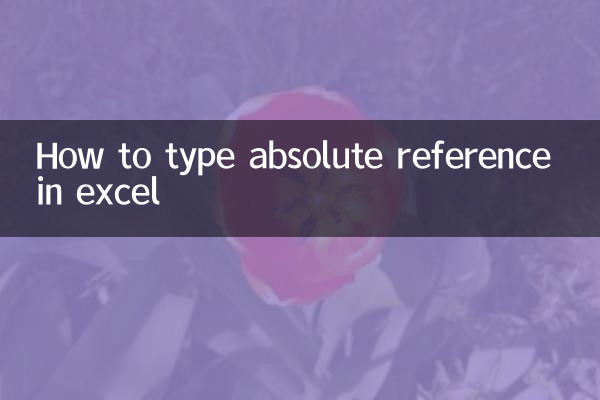
Unter absoluter Referenz versteht man das Festlegen der Zeilennummer oder Spaltenbezeichnung einer bestimmten Zelle in der Formel, sodass sie sich beim Kopieren oder Ausfüllen der Formel nicht ändert. Das Gegenteil sind relative Referenzen (die Zeilen und Spalten ändern sich mit der Position der Formel) und gemischte Referenzen (fixiert auf ein Element in einer Zeile oder Spalte).
| Referenztyp | Syntaxbeispiel | Beschreibung |
|---|---|---|
| absolute Referenz | 1 $A$ | Zeilen und Spalten sind fixiert |
| relativer Bezug | A1 | Die Zeilen und Spalten ändern sich mit der Position der Formel |
| Gemischte Referenzen | $A1 oder A$1 | Ein Element in einer Zeile oder Spalte wurde korrigiert |
2. So verwenden Sie absolute Referenzen
1.Geben Sie Symbole manuell ein: Geben Sie das Dollarzeichen ($) direkt in die Formel ein, ändern Sie beispielsweise A1 in $A$1.
2.Tastenkürzelschalter: Nachdem Sie den Zellbezug in der Formel ausgewählt haben, drücken Sie die Taste F4, um durch die Bezugstypen zu blättern (absolut → gemischt → relativ).
| Arbeitsschritte | Beispiel |
|---|---|
| Formel eingeben | =B2*C2 |
| Wählen Sie B2 und drücken Sie F4 | Die Formel lautet =$B$2*C2 |
3. Typische Anwendungsszenarien absoluter Referenzen
1.Feste Berechnungsbasis: Bei der Berechnung des Anteils aller Verkäufe am Gesamtumsatz muss die Nennerzelle festgelegt werden.
2.Kreuztabellenreferenz:Referenz auf feste Zellen in anderen Arbeitsblättern (z. B. Parametertabellen).
3.Array-Formel: Arbeiten Sie mit Funktionen (z. B. SVERWEIS) zusammen, um den Suchbereich zu sperren.
| Szene | Formelbeispiel |
|---|---|
| Proportionale Berechnung | =A2/$A$10 |
| Kreuztabellenreferenz | =Blatt2!$B$1*C2 |
4. Häufige Probleme und Lösungen
Frage 1: Warum funktioniert das Drücken der F4-Taste nicht?
Antwort: Möglicherweise ist der Zellbezug in der Formel nicht ausgewählt oder die Funktionstasten der Tastatur sind gesperrt (müssen mit der Fn-Taste verwendet werden).
Frage 2: Absoluter Bezug verursacht Formelfehler?
Antwort: Prüfen Sie, ob gemischte Referenzen erforderlich sind (z. B. $A1 mit festen Spalten, aber variablen Zeilen) oder ob der Referenzbereich versehentlich gesperrt ist.
5. Zusammenfassung
Absolute Referenz ist eine der Kernkompetenzen einer effizienten Datenverarbeitung in Excel, die durch das Dollarzeichen ($) oder die Tastenkombination F4 schnell erreicht werden kann. Die Beherrschung der Anwendungsszenarien und Fehlerbehebungsmethoden kann die Genauigkeit und Wiederverwendbarkeit komplexer Formeln erheblich verbessern. Es wird empfohlen, mehr anhand konkreter Fälle zu üben und sich nach und nach mit dem flexiblen Wechsel von Referenztypen vertraut zu machen.
Anbei:Beliebte Excel-bezogene Themen der letzten 10 Tage
- Wie verwende ich XLOOKUP anstelle von VLOOKUP?
- Kenntnisse in der Anwendung dynamischer Array-Formeln
- Methode zum Zusammenführen mehrerer Tabellen für Pivot-Tabellen

Überprüfen Sie die Details

Überprüfen Sie die Details